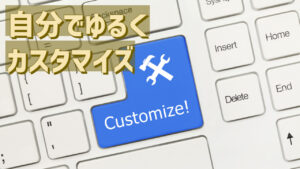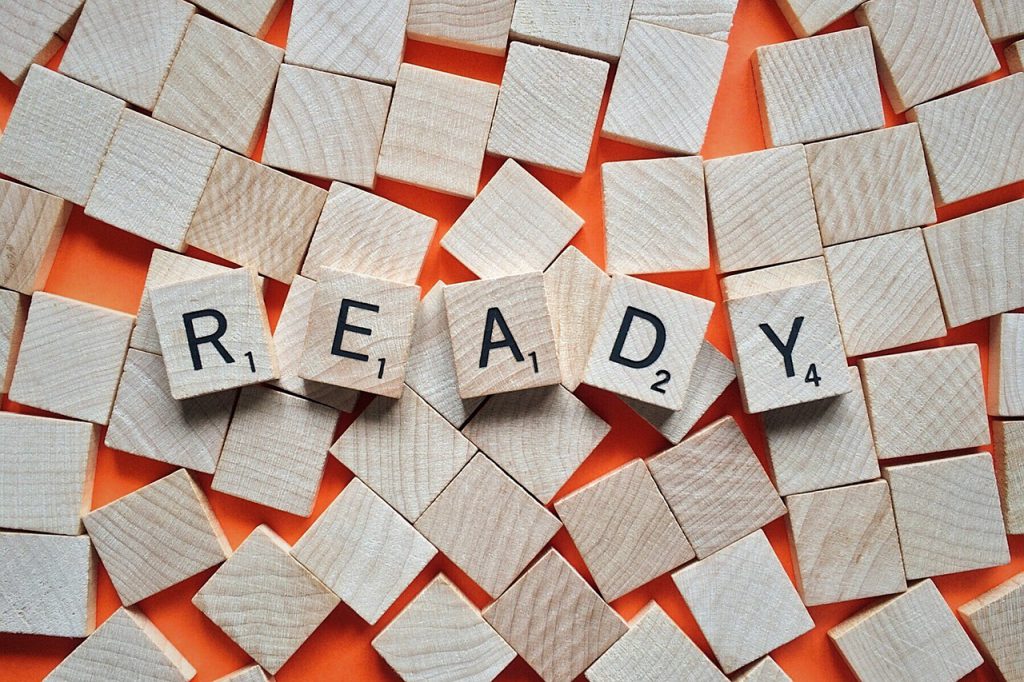
Wokandapix / Pixabay
前回の記事が1月14日に
マイナンバーカードをスマホで申請してから、約一か月。
役所からカードができたと連絡がきましたので、次のステップに。
マイナンバーカードの受け取り
前回はマイナンバーカードをスマホで申請してみました。
意外とサクサクできた印象ですが。
その後カードの申請をしたことを忘れたころ、
カードの準備ができたので取りに来てね、という趣旨のハガキが役所から送られてきました。
ただし、平日に来てね、と。。。
よく読むと日曜日も対応しているので電話して予約してくださいとのことでしたので
早速電話したところ、ひとつ落とし穴が(笑)
日曜日の対応は原則日時指定で、毎週ではないと。(概ね月に1回)
しかも結構イヤそうな感じ(笑)
役所仕事というところでしょうか、気にせず予約しましたが。
持ち物は
通知のハガキ
マイナンバー通知カード
本人確認書類
が基本のセットです。
さらに受取時には暗証番号が必要です。
英数字6文字以上16文字以下とのこと、事前に考えておくことをオススメします。
いざとなると迷いがちで決まらないこともあるかと。
パソコンの準備
確定申告を自宅でパソコンで電子申告しようとする場合、
パソコンの事前準備が必要です。
確定申告書等作成コーナーでe-tax(電子申告システムのことです)
にて申告・作業をする前に確認するべきステップがあります。
ステップ1 利用環境の確認
使用するパソコンが推奨される環境かどうか
Windows環境とMacintosh環境いずれも提示されているので確認しましょう。
ステップ2 マイナンバーカードの取得
これは割愛します。
ステップ3 ICカードリーダライタの準備
後述します。
ステップ4 事前準備セットアップ
Windows、Macintoshそれぞれ事前にソフトウェアをインストールしておく必要があります。
指示に従って、セットアップしましょう。
ここまでできれば電子申告の準備は完了です。
ただし、確定申告書等作成コーナーで先に申告書を作っておくことも可能です。
ここまでやっておけば、パソコンが変わらなければ来年以降下準備は不要です。
ICカードリーダーの準備
上記のステップ3でマイナンバーカードを読み込むための機械が必要です。
マイナンバーカード対応のものを選びましょう。
わたしはAmazonで以下のものを購入しました。
[amazonjs asin=”B017Y8QV4O” locale=”JP” title=”NTTコミュニケーションズ 接触型 USBタイプ ICカード リーダーライター ACR39-NTTCom”]
比較的評判がいいようです。
カードリーダーを入手したら、
カードリーダー用のドライバーを入手してインストールしておきましょう。
たいがいの機械はUSBでパソコンに接続しますので
接続すればドライバーをダウンロードしてインストールするか、
きいてきますので指示通りインストールしましょう。
まとめ
ここまでできれば下準備はOKです。
この作業は自分自身が独立した際にも参考にするために
実際に体験していることを記事にしています。
今は申告書を作ったら、後は電子申告まで、
わたし以外の職員が手続きをしてくれます。
しかし独立したらそうもいきません、自分でする必要があります。
ここを学びの場として、情報を整理したいと考えています。